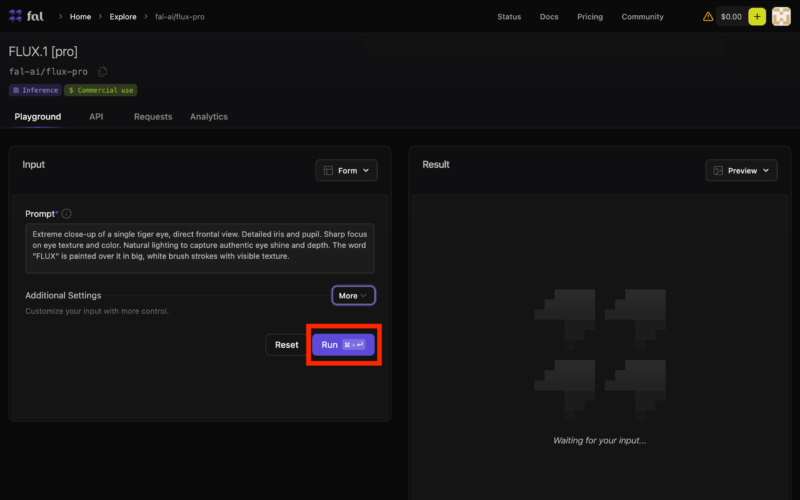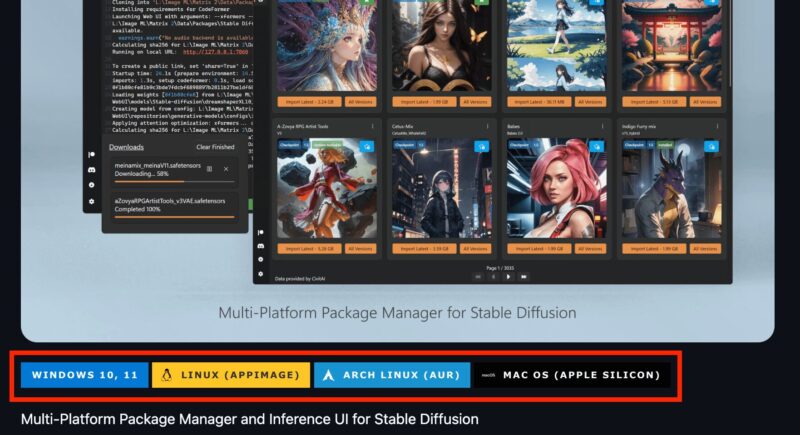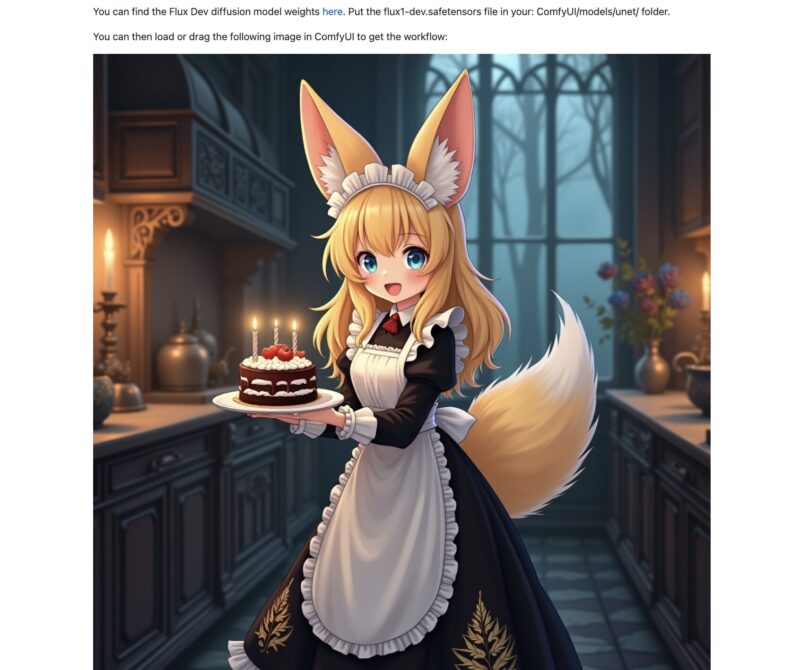FLUX.1は無料でも簡単に利用できる、次世代の画像生成AIツールです。
本記事では、FLUX.1の画像生成の使い方やプロンプトの活用方法、さらに料金プランなどを詳しく解説します。
特に無料版と有料版の違い、そしてローカル環境での導入方法についても触れています。
初心者からプロフェッショナルまで、FLUX.1を使って高品質な画像を生成し、創造力を引き出してみましょう。
FLUX.1とは?特徴やできること

FLUX.1とは、Stable Diffusion出身の開発者によって設立されたBlack Forest Labsが開発した最先端の画像生成AIです。
このAIツールは、商用利用が可能な有料版から、無料で試せるオープンソース版まで、さまざまな用途に対応しています。
ユーザーは、ローカル環境でもクラウドプラットフォームでも利用可能で、高いカスタマイズ性が特徴です。
高品質な画像生成
FLUX.1は、AIの進化によって高い表現力と正確性を実現しており、従来の画像生成モデルと比較しても、よりリアルで自然な画像を生成できます。
特に、細部まで鮮明に描写できる点が大きな魅力です。
無料で利用できるschnellモデルでも、複雑な構図を忠実に再現します。
テキスト再現の精度
FLUX.1は、テキスト再現に優れており、画像内に文字を配置する場合も、非常に正確な再現が可能です。
ポスターやロゴなど、文字が重要な要素となるデザインでも、テキストのクオリティが高いため、ビジネス用途に最適です。
これにより、看板や広告などの作成もスムーズに行えます。
多彩なスタイル対応とカスタマイズ性
FLUX.1は、多様なスタイルに対応しており、写実的な画像やアニメ風、さらには抽象的なアートまで、幅広いイメージを生成可能です。
また、ユーザーはプロンプトを細かく設定することで、希望するスタイルや雰囲気をカスタマイズできます。
オープンソースモデルとしても提供されており、開発者や研究者は、LoRAやControlNetなどを活用してさらに高度なカスタムが可能です。
FLUX.1の料金プラン!無料版と有料版の違いを解説

FLUX.1は、複数の料金プランを用意しており、無料で利用できるモデルから商用利用可能な有料モデルまで選べます。
以下の表で各プランの特徴を比較してみましょう。
| プラン名 | 価格 | 特徴 | 対象ユーザー |
|---|---|---|---|
| FLUX.1 [pro] | 有料(価格未公開) | 最高品質、商用利用可能 | ビジネスユーザー、プロクリエイター |
| FLUX.1 [dev] | 無料 | 非商用向け、オープンソース | 研究者、開発者 |
| FLUX.1 [schnell] | 無料 | 高速処理、軽量モデル | 個人ユーザー、高速処理を求める人 |
有料版の[pro]は、商用利用を前提とした最高品質の画像生成が可能で、企業やプロジェクトに最適です。
一方、[dev]はオープンソース版として、研究者や開発者向けに設計されています。
無料で利用できる[schnell]モデルは、高速での画像生成に対応し、個人ユーザーやテスト利用に向いています。
FLUX.1はプラットフォーム環境とローカル環境のどちらが良いのか

FLUX.1は、プラットフォームを通じてクラウド上で利用する方法と、ローカル環境で利用する方法の2つがあります。
それぞれのメリットとデメリットを見てみましょう。
FLUX.1をfal.aiのようなプラットフォームで使うメリット・デメリット
FLUX.1を使えるプラットフォームとしては、以下の4つが公式で認められています。(deepinfraはschnellのみです)
FLUX.1をクラウド上のプラットフォームで利用する場合、多くのユーザーにとって手軽に始められる点が大きな魅力です。
以下は、プラットフォーム利用時のメリットとデメリットです。
| メリット | デメリット |
|---|---|
| インターネット接続さえあればすぐに使える 高性能PCやGPUが不要 自動で最新のアップデートが適用されるため、常に最先端のモデルを利用可能 | プラットフォーム利用料がかかる場合がある インターネット接続が必要 カスタマイズの自由度がローカル環境に比べて制限される場合がある |
特に高スペックなPCを持っていないユーザーや、初心者には非常に便利な選択肢となります。
ただし、FLUX.1を深くカスタマイズしたい人や、インターネット環境に制約がある人には不向きかもしれません。
FLUX.1をStable Diffusion WebUI Forgeで使うメリット・デメリット
次に、ローカル環境でFLUX.1を使用する場合について考えてみましょう。
Stable Diffusion WebUI Forgeは、ブラウザを通じて手軽に画像生成を行える無料のWEBアプリケーションなのですが、FLUX.1をStable Diffusion WebUI Forgeで利用することが可能です。
特に技術に詳しいユーザーには、ローカル環境が最適かもしれません。
以下は、Stable Diffusion WebUI Forgeを利用する際のメリットとデメリットです。
| メリット | デメリット |
|---|---|
| 無料で使える 高度なカスタマイズが可能 オフラインでの使用が可能で、インターネット接続が不要 | プラットフォーム利用料がかかる場合がある インターネット接続が必要 カスタマイズの自由度がローカル環境に比べて制限される場合がある |
ハードウェアのパフォーマンスをフルに活用し、FLUX.1の機能を最大限に引き出せます。
ローカル環境での利用は、自分で設定やトラブルシューティングができるユーザーには向いていますが、技術に不慣れな方には少々ハードルが高いかもしれません。
FLUX.1をComifyUIで使うメリット・デメリット
最後に、ComfyUIを使ってFLUX.1をローカル環境で利用するケースについても見ていきます。
ComfyUIは特に、ワークフローを柔軟にカスタマイズしたいユーザーにとって強力なツールです。
| メリット | デメリット |
|---|---|
| ノードベースの操作でワークフローを柔軟に構築可能 拡張性が高く、独自のワークフローが作成できる 画像生成のプロセスを可視化しやすい | 初心者には学習コストが高く、設定が複雑 高性能なPCとGPUが必要 設定やアップデートに時間がかかる場合がある |
FLUX.1を使った高度なカスタマイズやプロジェクトの管理が可能となります。
技術的に上級者向けであり、セットアップに時間をかけられる人向けのツールといえるでしょう。
FLUX.1をfal.aiで画像生成する始め方

fal.aiを使って、FLUX.1で画像生成を始める手順を説明します。
これにより、初心者でもすぐにAIによる画像生成を楽しむことができます。
生成したい画像のプロンプトを入力します。
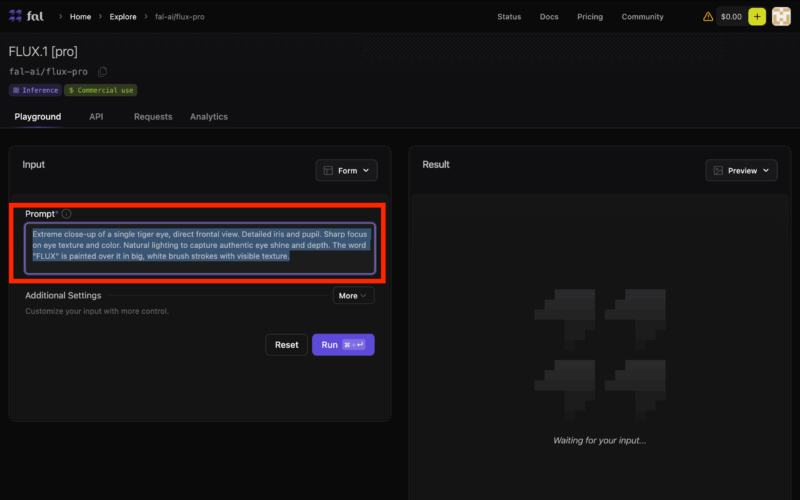
「More」をクリックしましょう。
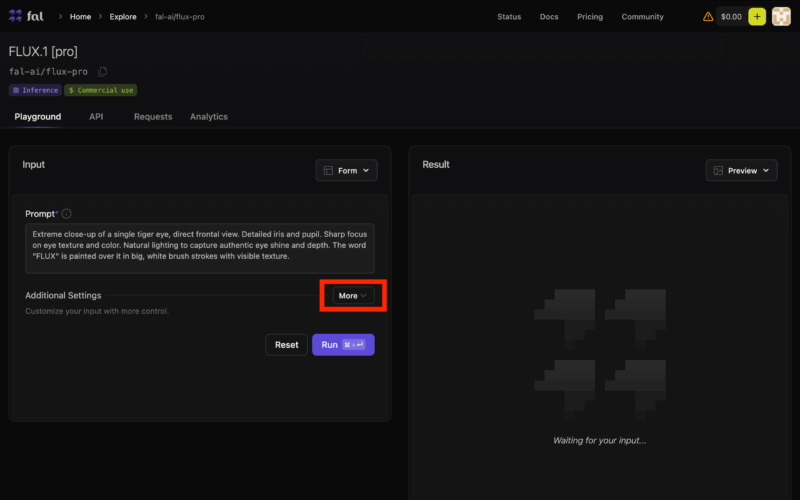
すると、項目が表示されます。自分の好みの設定をしましょう。
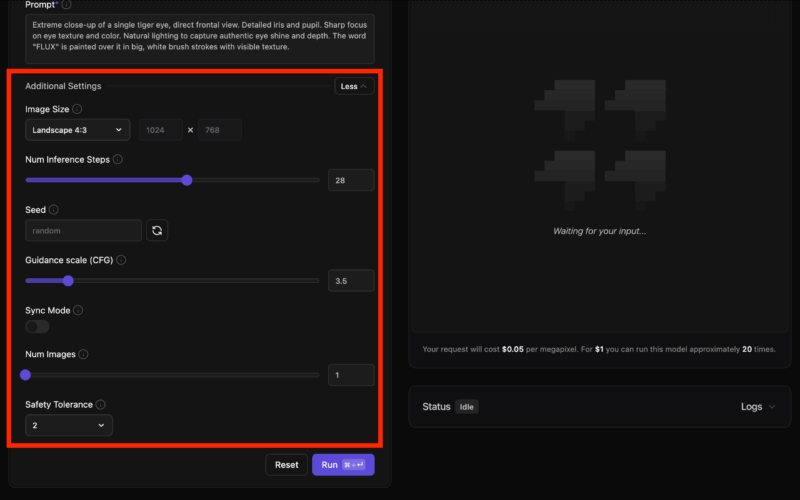
- Image Size:生成する画像の大きさと縦横比。landscape_4_3」(横長4:3比)や「square」(正方形)などがあり、用途に応じて選べる
- Num Inference Steps:画像の精密さを決めるステップの数。多いほど詳細な画像になるが、時間も増加
- Seed:同じ条件で画像を再現できる数値で、実験や比較に便利
- Guidance scale (CFG):プロンプトの影響力を調整する値。高くすると忠実な画像、低くすると自由な表現
- Sync Mode:画像生成中の待機方法の設定。ONで待機、OFFで他作業可能
- Num Images:一度に生成される画像の数。複数案の比較に便利
- Safety Tolerance:不適切な画像を防ぐ機能。高くすると安全だが、表現の幅が狭まる可能性
FLUX.1をローカル環境で画像生成する始め方

Stable Diffusion WebUI ForgeやComfyUIを使って、ローカル環境でFLUX.1を設定・利用する方法を解説します。
Stable Diffusion WebUI Forgeでの導入手順
ここでは、「Stable Diffusion WebUI Forge」を使ってFLUX.1を設定し、画像生成を始める方法を解説します。
Stability Matrixを開いたら、Stable Diffusion WebUI Forgeをインストールしましょう。
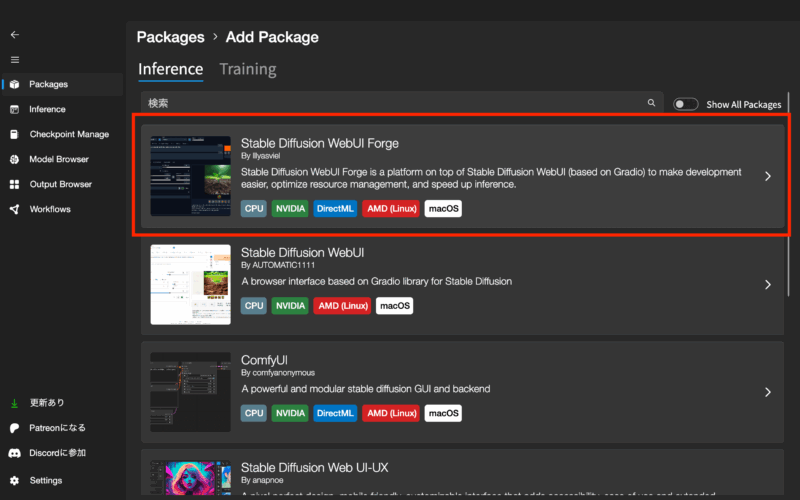
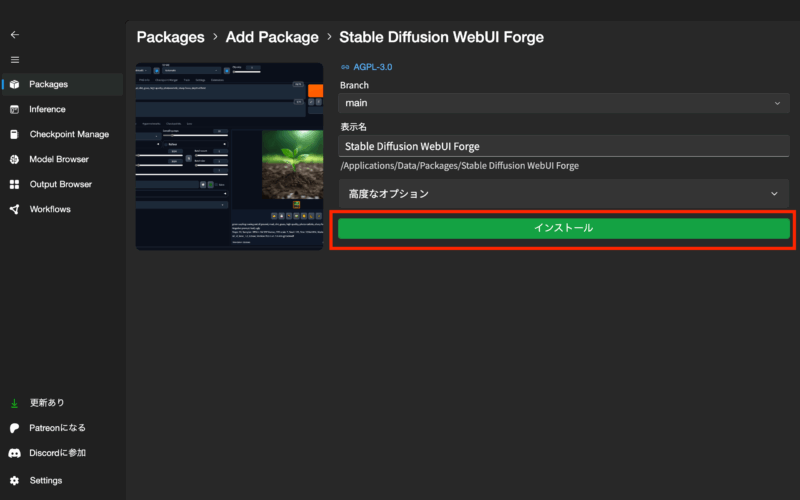
Hugging Faceのページから「flux1-dev-bnb-nf4-v2.safetensors」と「flux1-schnell-bnb-nf4.safetensors」をダウンロードします。

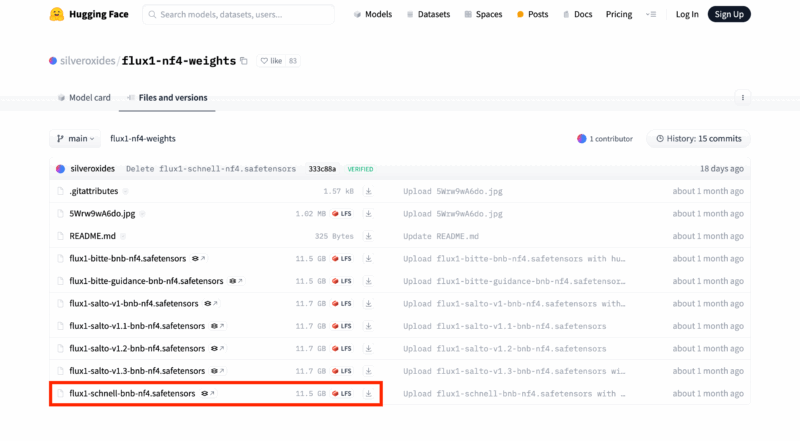
ダウンロードしたファイルは、「Date > Models > StableDiffusion」フォルダに移動させましょう。
Stable Diffusion WebUI Forgeを開き、UIの項目で「FLUX」を選択、Checkpointの項目はダウンロードしたモデルを選択します。
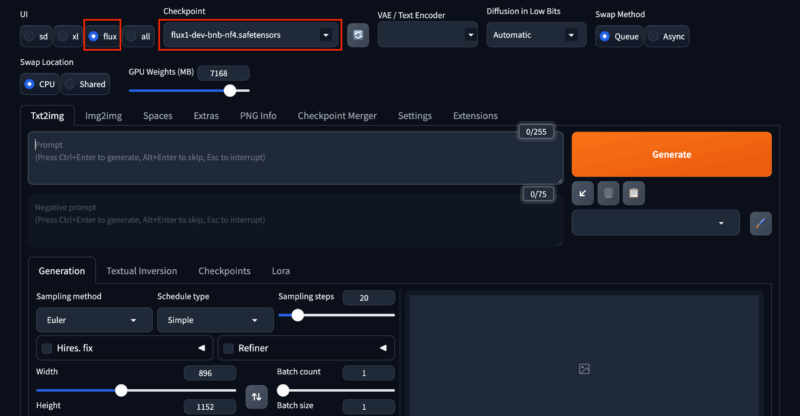
プロンプトを入力し、「Generate」をクリックすると、画像が生成されます。
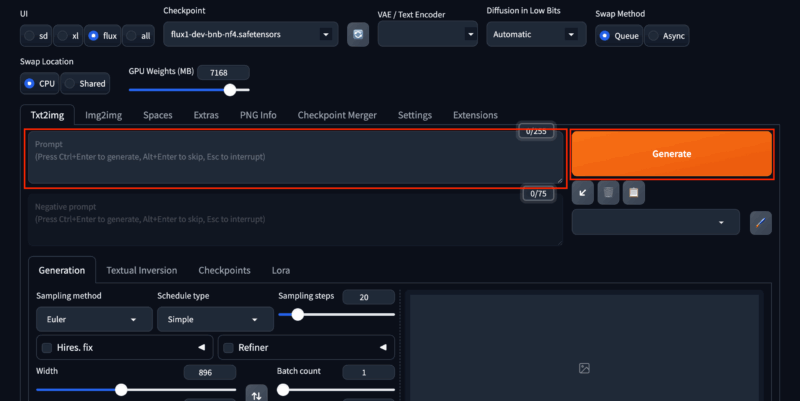
ComfyUIでの導入手順
ここでは、「ComfyUI」を使ってFLUX.1の画像生成を始める方法を解説します。
Stability Matrixのインストールは、上記の「Stable Diffusion WebUI Forgeでの導入手順」で紹介しているので、そちらを参考にしてください。
Stability Matrixを開いたら、ComfyUIをインストールします。
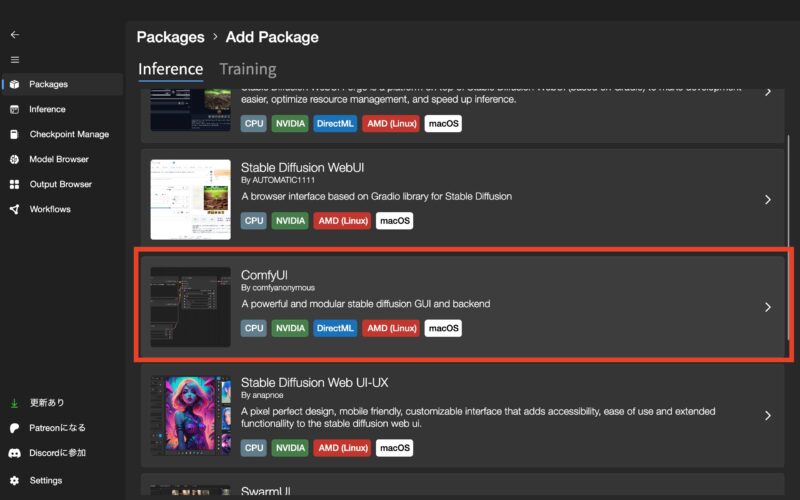
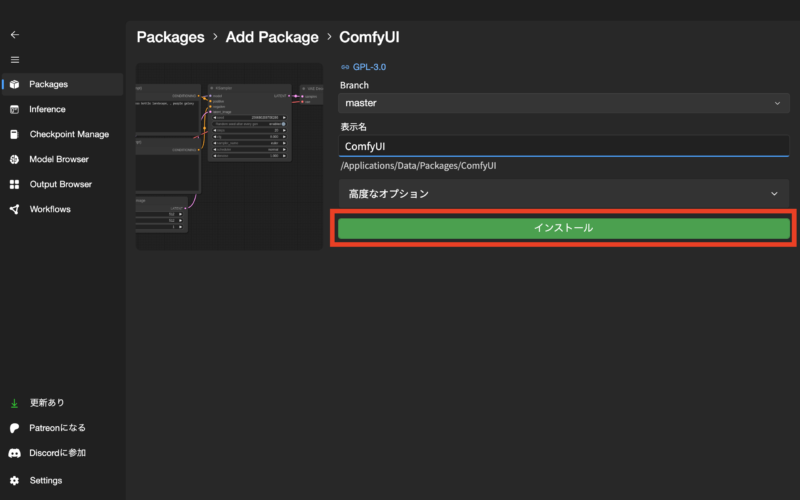
Hugging Faceのページから以下をダウンロードし、指定のフォルダに格納しましょう。
- flux1-dev.safetensors(ComfyUI/Models/unet/)
- ae.safetensors(ComfyUI/models/vae/)
- 「t5xxl_fp16.safetensors」と「clip_l.safetensors」(ComfyUI/models/clip/)
「CLIP Text Encode」の部分にプロンプトを入れ、「Queue Prompt」をクリックすると画像が生成されます。
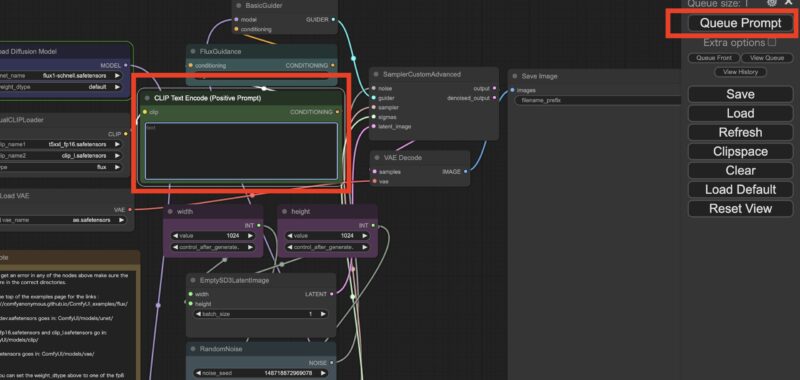
FLUX.1で画像生成する使い方とプロンプトのコツ

FLUX.1で思い通りの画像を生成するためには、プロンプトの書き方やカスタマイズが重要です。
ここでは、プロンプトの基本構造や、詳細な設定を行うコツを紹介します。
プロンプトの基本構造
FLUX.1で画像を生成する際のプロンプトは、以下の構造を基本にします。
- 主題
- スタイル
- 詳細な説明
- 質感や画質の指定
例えば、
A high-resolution digital painting of a futuristic city skyline, featuring glowing skyscrapers and neon-lit streets.というプロンプトでは、
- 主題(未来の都市)
- スタイル(デジタルペインティング)
- 詳細な説明(光る高層ビルやネオンの街並み)
- そして質感の指定(高解像度)
がすべて含まれています。
このように、プロンプト内で具体的に指示することで、FLUX.1はより正確な画像を生成します。
詳細度を上げるコツ
プロンプトの詳細度を上げることは、画像の質を向上させるための鍵です。
例えば、「sharp details(鮮明なディテール)」や「vivid colors(鮮やかな色彩)」、「soft lighting(柔らかい光)」といった形容詞を使用すると、AIはそのイメージをより正確に描写します。
また、色や質感、光の加減を明確に指定することも有効です。
「bright red(鮮やかな赤)」や「metallic texture(メタリックな質感)」のように具体的に指示すると、よりリアルで詳細な画像を生成できます。
構図や要素の配置を細かく設定することも、理想的な結果を得るために重要です。
画風を指定するコツ
FLUX.1では、特定の画風やアートスタイルを指定することで、画像の雰囲気やスタイルをコントロールできます。
例えば、「in the style of Renaissance art(ルネサンス風)」や「inspired by Japanese anime(日本のアニメ風)」といったスタイルをプロンプトに追加することで、FLUX.1がそのスタイルに沿った画像を生成します。
特定のアーティスト名や文化的背景を加えることで、さらに個性的な画像を作成することも可能です。
これにより、アートプロジェクトや独自のデザインスタイルを反映した画像を手軽に作り出すことができます。
ネガティブプロンプトを活用する
ネガティブプロンプトを使用することで、生成される画像から不要な要素を排除できます。
例えば、「blurry(ぼやけた)」、「low quality(低品質)」、「distorted(歪んだ)」といったネガティブプロンプトを指定することで、AIはこれらの要素を避け、より鮮明で高品質な画像を生成します。
これにより、不要な要素を排除しつつ、意図に沿ったクリアな画像を得ることが可能です。
ネガティブプロンプトは、特にプロジェクトの要求に合った結果を得たい場合に効果的なツールです。
FLUX.1 よくある質問
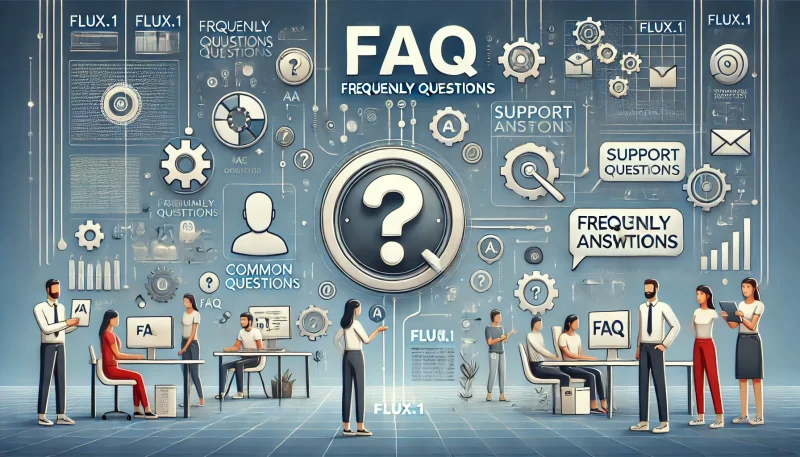
FLUX.1を利用する際によくある疑問をまとめました。
FLUX.1は商用利用可能?
FLUX.1で生成された画像は商用利用が許可されていますが、モデルによっては注意が必要です。
- FLUX.1[pro]:商用利用可能
- FLUX.1[dev]:モデル自体の商用利用は不可ですが、生成された画像の商用利用は可能
- FLUX.1[schnell]:商用利用可能
商用利用の詳しい情報はBlack-Forest-LabsのHuggingFaceやGitHubのページのライセンスで確認しましょう。
生成した画像の著作権はどうなる?
FLUX.1で生成した画像著作権は、ユーザーに帰属します。その都度、利用規約を確認しましょう。
MidjourneyやStable Diffusionとの違いは?
FLUX.1は、画質や細部の再現性、プロンプトの忠実性でMidjourneyやStable Diffusionを上回ります。
特に解剖学的な正確さや複雑な構図の処理が得意です。
また、生成速度はSchnellモデルが非常に高速で、テキスト生成能力も他のモデルより優れています。
Stable Diffusionも速いですが、Midjourneyはやや遅めです。
テキスト生成能力では、FLUX.1が最も優れ、MidjourneyやStable Diffusionを上回っています。
まとめ
FLUX.1は、無料で始められるにもかかわらず、プロフェッショナル品質の画像生成を実現するAIツールです。
ローカル環境やプラットフォームを使って、カスタマイズ性豊かな画像生成が可能であり、プロンプトの工夫次第で多様なスタイルやイメージを簡単に実現できます。
FLUX.1を活用することで、クリエイティブな表現がさらに広がり、ビジネスや個人プロジェクトでの利用もスムーズに進められるでしょう。

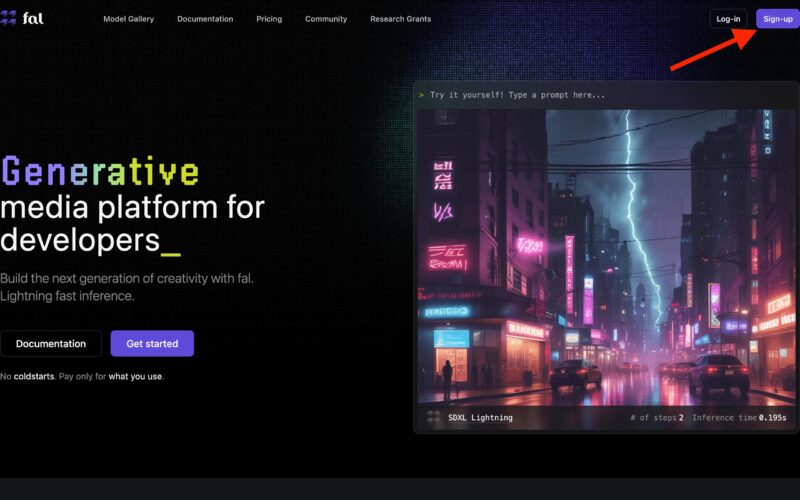
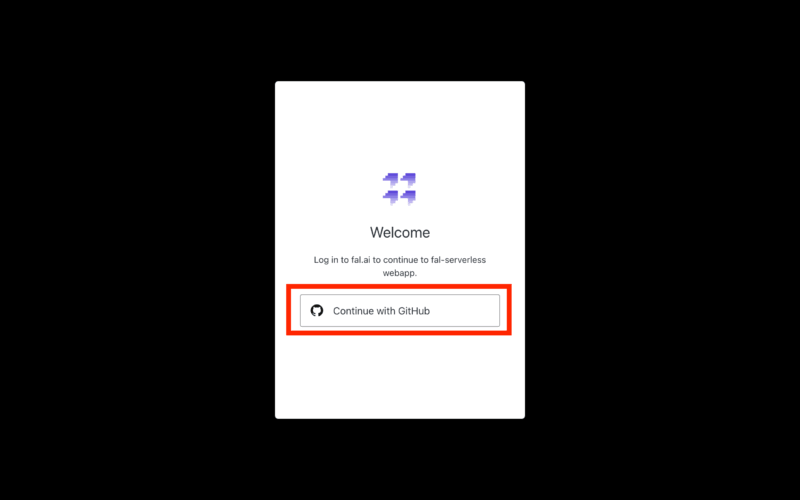
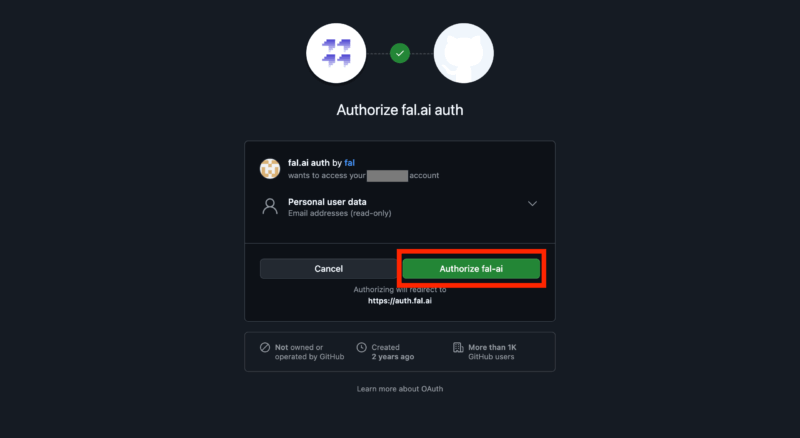
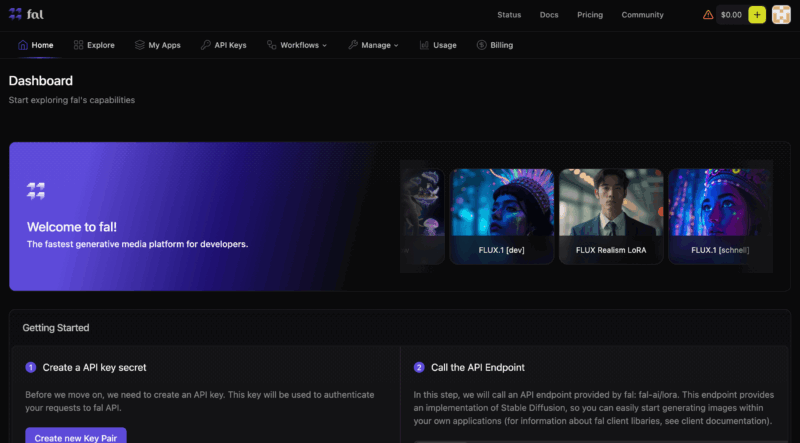
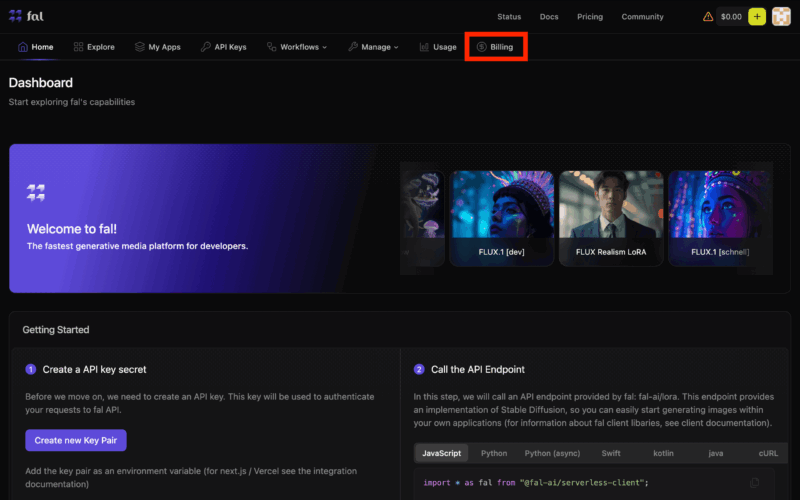
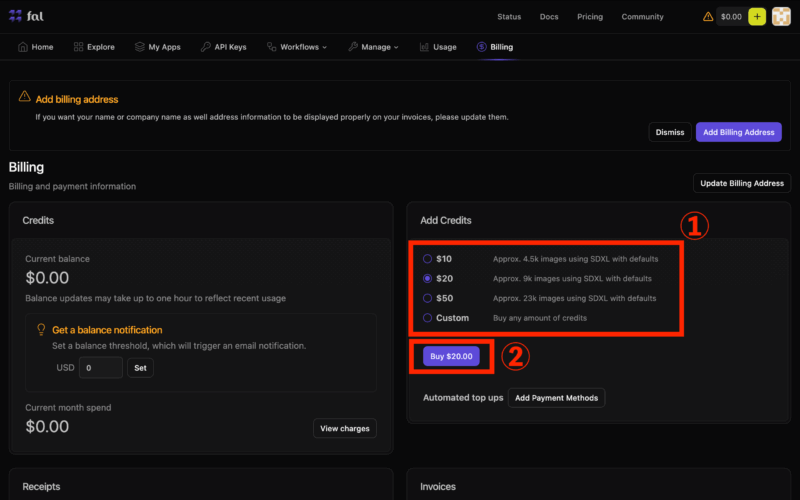
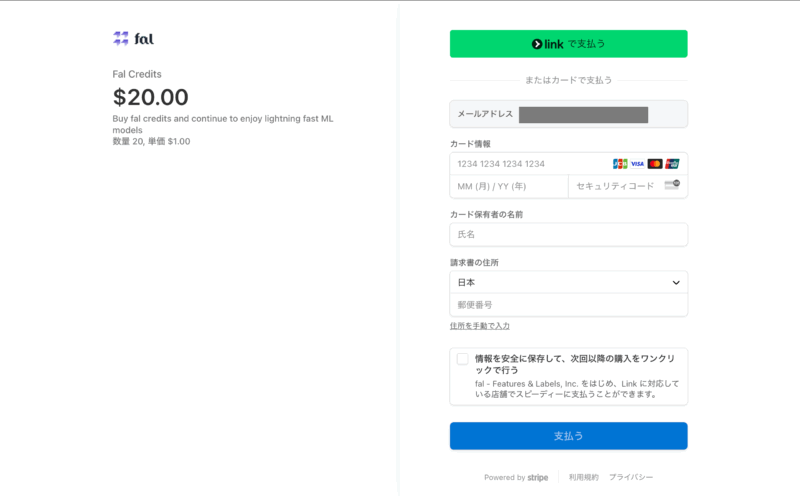
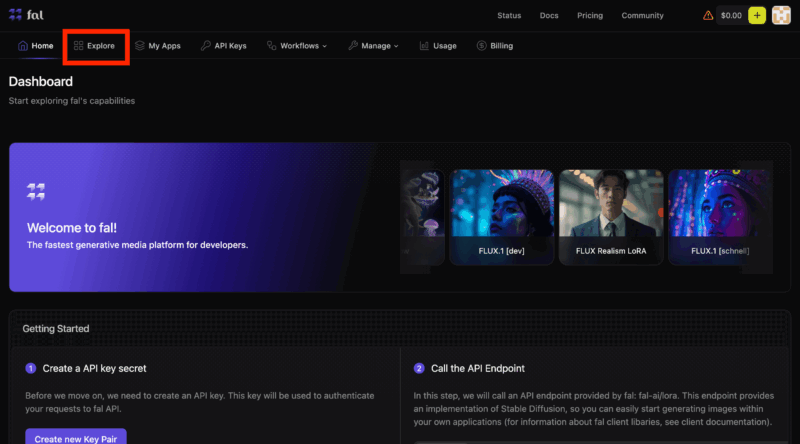
![FLUX.1をfal.aiで画像生成する始め方 利用可能なFLUX.1モデル、「FLUX.1 [dev]」「FLUX.1 [schnell]」「FLUX.1 [pro]」の中から選択](https://miralab.co.jp/media/wp-content/uploads/2024/09/flux1-image-generation-fal-ai-select-model-dev-schnell-pro.jpg)